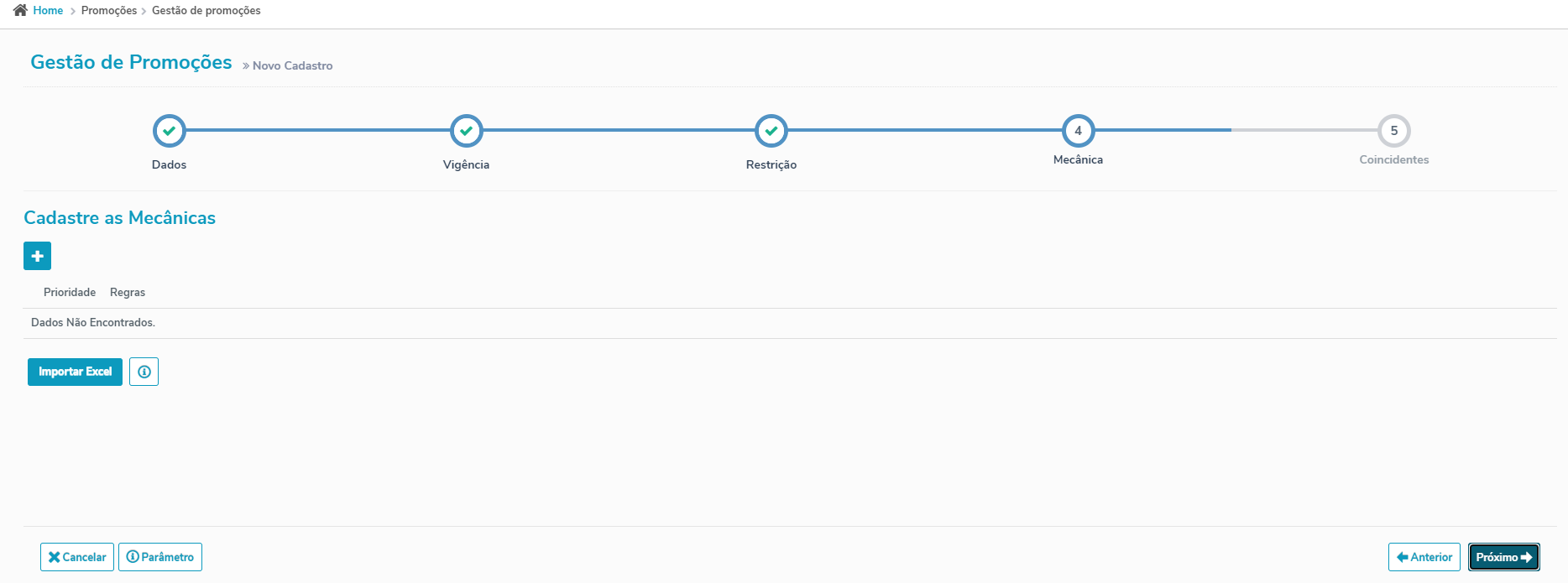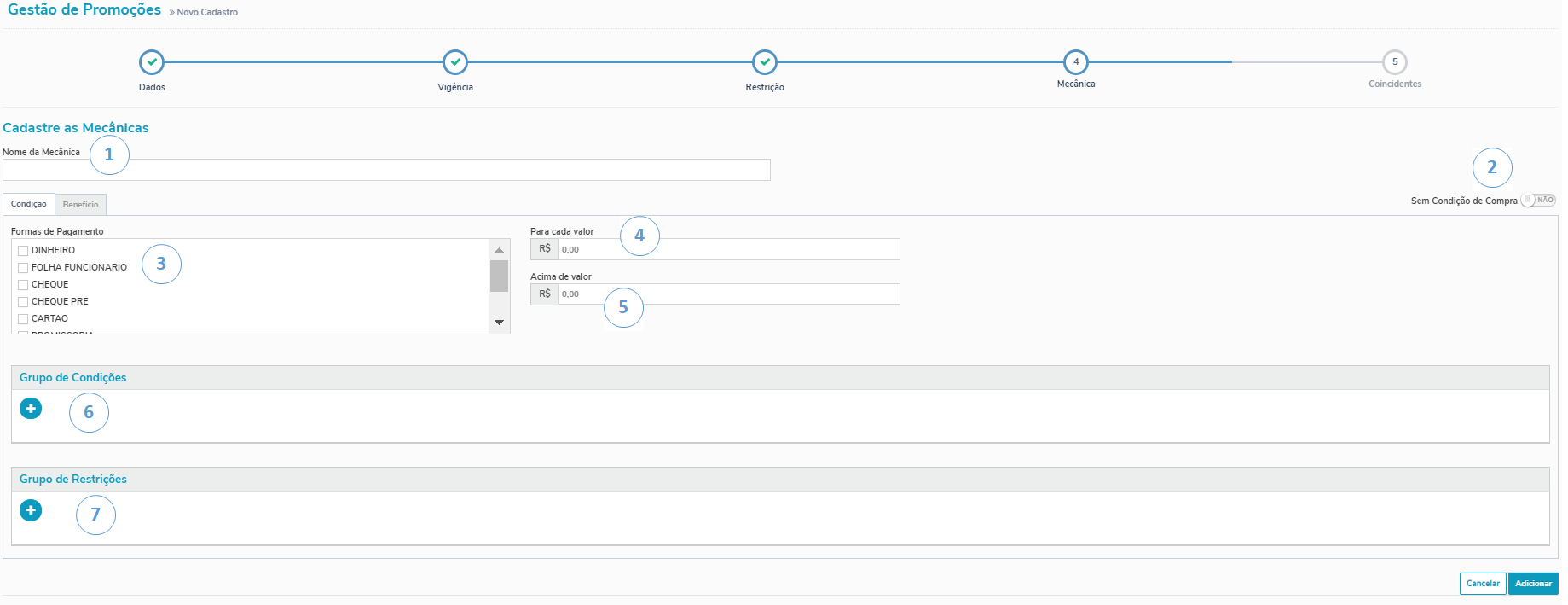Quarta etapa: Mecânica
A aba mecânica é responsável por criar toda a regra de como será aplicada a promoção, com possibilidade de parametrizar várias mecânicas com prioridades diferentes, informar códigos de produtos específicos na compra para atingir uma promoção, classificadores de produtos que serão habilitados na promoção e direcionar quais os benefícios que os clientes terão ao atingir a promoção.
Para iniciar, é possível cadastrar as mecânicas de promoção de duas formas:
- Manual
- Importação de Planilha
Para visualizar mais informações sobre Importação de mecânica por planilha, acesse o Link: Importação de Mecânicas.
O Link também disponibiliza o download da planilha padrão para preenchimento.
Criação de Mecânicas - Manual
Clique no ícone localizado a esquerda da tela, para iniciar a configuração da(s) mecânica(s) da promoção. Será apresentada a tela abaixo:
Nome da Mecânica: Neste campo digite o nome da mecânica para identificação no cadastro da Promoção. Cada mecânica criada deverá conter um nome diferente.
Sem condição de Compra: Escolha esta opção quando não houver condições de compra para atingir a promoção. Neste caso serão utilizadas apenas as informações parametrizadas na aba: "Restrição" para atingir a promoção. Para criar a promoção sem condição de compra, clique no botão e deixe- o ativado: Sem condição de compra = SIM. Os demais campos da aba condição não ficarão mais visíveis com essa configuração.
Condição: Caso sua promoção necessite ter uma condição, deixe o botão configurado desta forma: Sem condição de compra = NÃO. Os demais campos da aba condição ficarão visíveis com essa configuração, para prosseguir com o preenchimento.
Formas de Pagamento: A sua mecânica de promoção pode ser condicionada por formas de pagamento. Escolha esta opção caso deseje ter esta condição de compra.
Para cada Valor: Nesta configuração a promoção será atingida toda vez que da compra seja igual ao valor informado. Exemplo: Configuração: Para cada R$100,00, se na compra for vendido R$100,00, irá atingir a promoção. Se na compra for atingido R$200,00 ele também irá atingir a promoção, pois teve o valor informado 2x com o valor de R$100,00, e assim por diante. Caso a venda seja de R$150, será atingido somente uma vez.
Acima de valor: Nesta configuração a promoção será atingida toda vez que da compra for superior ao valor informado. Exemplo: Configuração: Acima de valor R$200,00, se na compra for vendido R$100,00, não irá atingir a promoção. Se na compra for atingido R$201,00 ele irá atingir a promoção, pois teve o valor informado superior ao valor configurado, e assim por diante.
Grupo de Condições: Nesta aba da condição, configure
Grupo de Restrições
O motor de promoções tem suporte para múltiplas mecânicas dentro de uma mesma promoção, seguindo uma ordem de prioridade. A 1º mecânica tem prioridade sobre a 2º mecânica, que por sua vez tem prioridade sobre a 3º mecânica, gerando uma prioridade decrescente. A mecânica aplicada na promoção é a primeira a ser inteiramente contemplada. Caso a 1º mecânica não atinja as condições, o sistema passa a usar a 2º mecânica para calcular, e caso não atenda as condições, o sistema passa a usar a 3º mecânica seguindo assim essa sequência até que uma mecânica seja atendida ou que não tenha mais nenhuma mecânica disponível.
- Sua promoção poderá ser sem condição de compra e mesmo assim o cliente será contemplado pelo benefício. Neste caso habilite SIM no botão na lateral direita Sem Condição de Compra.
- Aba Condição: As regras para condição, poderão ser utilizadas separadamente ou em conjunto, incluindo o grupo de produtos.
1ª regra - Formas de Pagamento: Selecione as opções. O(s) pedido(s) efetuado(s) com as formas de pagamento especificadas, serão contemplados pelo benefício.
2ª regra - Para Cada Valor (em reais): Atingindo este valor, será contemplado pelo benefício.
3ª regra - Acima de Valor (em reais): Ultrapassando este valor, será contemplado pelo benefício.
Grupo de Condições (4ª regra)
Vincule um benefício a compra de um determinado produto. Clique no ícone e escolha as seguintes condições:
- Selecione a opção de Para Cada x Tipo de Valor x Quantidade(s) ou Acima De x Unidade x Quantidade(s) de um determinado produto e digite o valor desejado.
- Poderá optar por determinado produto, ou classificador, ou fornecedor. Este campo poderá receber 1 ou mais parâmetros.
Produto: Digite o código do produto ou o nome e pressione Enter. Para cada 1 quant. do produto 10001 comprada, será contemplado pelo benefício X, por exemplo.
Classificador: Clique em selecione classificador, após clique no próprio campo (adicione classificadores) e escolha o(s) classificador(res). Parâmetro mais genérico.
Fornecedor: Clique em selecione fornecedores, digite o nome ou código do fornecedor e pressione Enter. (Parâmetro mais genérico)
Lista código promocional: Clique em selecione Lista código promocional, digite o nome ou código da promoção e pressione Enter. (Parâmetro mais genérico)
Qualquer produto: Não necessita informar produto específico. Na compra de 1 unidade de qualquer produto, por exemplo.
Consulta de Produto: Informe o Produto e/ou Classificador e/ou Fornecedor e/ou Status. Escolha o(s) produto(s) e clique em Selecionar.
- Caso selecione mais de um produto (ou classificador ou fornecedor) para este campo. Ao efetuar um pedido, deverá conter um dos produtos deste campo, com a devida quantidade definida no Para Cada, para ser contemplado pelo benefício.
- Poderá também acrescentar outras regras como, na compra de 1 produto 13021 E na compra de 2 produtos 13079, será contemplado pelo benefício. Para adicionar a regra E, clique no botão + na lateral direita.
- Para acrescentar a regra OU, clique no ícone
- Para excluir um produto ou classificador ou fornecedor já incluso, clique no x ao lado da descrição dos mesmos.
- Ao invés de incluir um produto unidade, poderá determinar por embalagem específica a condição/benefício. Após incluir o produto, clique nele e selecione a opção de embalagem desejada. No caso do benefício do desconto em uma lata comprada, seria o desconto na caixa, por exemplo.
- Aba Benefício: As regras para o benefício, poderão ser utilizados separadamente ou em conjunto.
1ª regra - Há a opção de dar o benefício no valor total da compra, podendo ele ser um desconto em reais ou em porcentagem.
2ª regra - Ou apenas uma Mensagem Promocional.
3ª regra - Ou ainda desconto em um(ns) produto(s) específico(s).
Grupo de Produtos Benefício (3ª regra)
Para copiar o(s) produto(s) determinado(s) na condição, clique no ícone
Ou para adicionar produto(s) diferente(s) do determinado na condição clique em
- No cadastro de um novo grupo de produto, escolha a Opção de Rateio como Desabilitado, Desconto dos Produtos ou Valor.
- Selecione a opção de quantidade Vendida ou Definida, o tipo de desconto em Percentual ou Valor (do desconto) ou Preço Final (do produto) e informe os valores.
- Após, escolha o produto, ou fornecedor, ou classificador (consulte item 2.1.1.4.1) e clique em Adicionar.
Para a Opção de Rateio Desabilitado:
- Todos os produtos Vendidos, ganharão o desconto em Porcentagem, ou um Valor específico de desconto ou serão vendidos pelo Preço Final x informado.
- Ou a quantidade de produtos Definidos, que ganharão o desconto em Porcentagem, ou um Valor específico de desconto ou serão vendidos pelo Preço Final x informado.
Para a Opção de Rateio em Desconto por Produto:
- Selecione o produto Gerador de Desconto. Informe o percentual de desconto. No caso abaixo, será pego 50% do valor do produto 13078 e este valor será rateado entre o produto 13078 e 16632.
Para a Opção de Rateio por Valor:
- Defina um Valor que será rateado nos produtos especificados a abaixo. R$ 100,00 será rateado entre 1 produto 13078 e 1 produto 16632.
Para visualizar a próxima etapa da criação de promoções, acesse o Link: Cadastro 5° etapa: Coincidentes